Sony VGC-LA2, VGC-LA2R User Manual [nl]
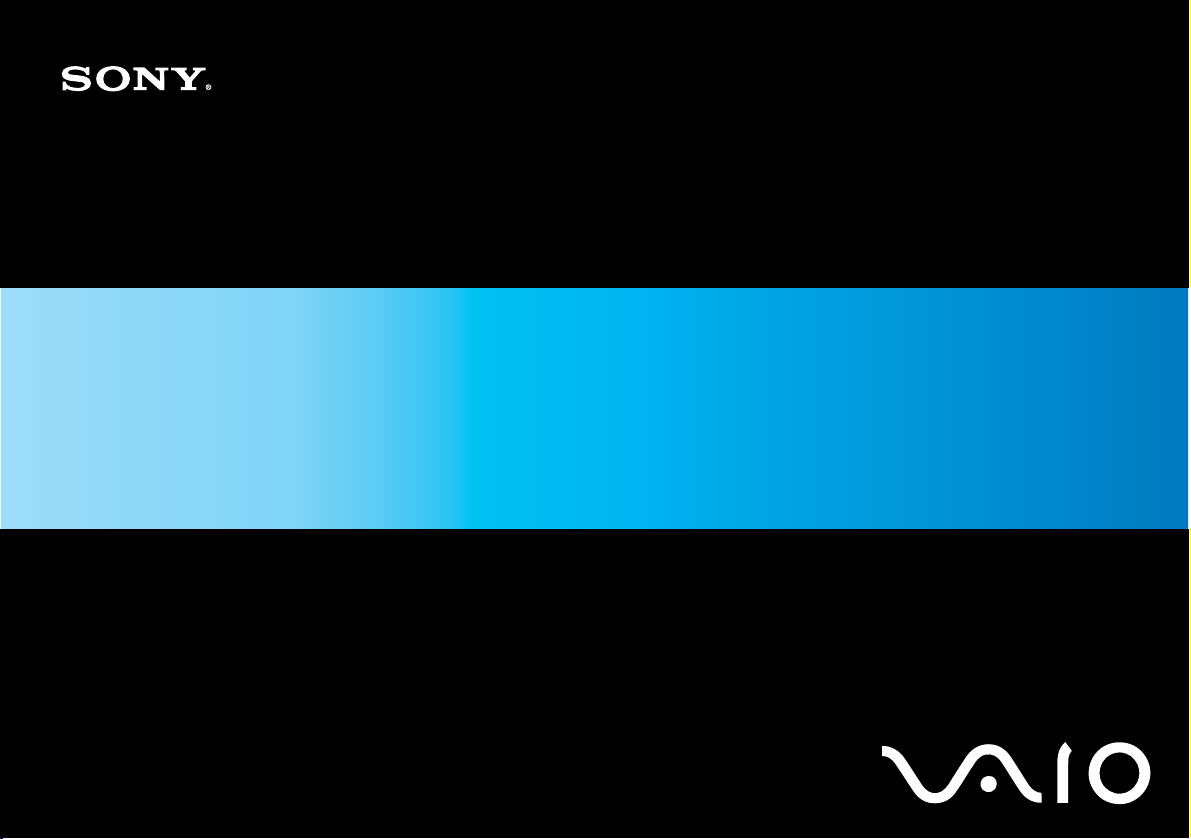
Gebruikershandleiding
Personal computer
VGC-LA-serie
N

Inhoud
Voor gebruik.......................................................................................................................................................................5
Opmerking ...................................................................................................................................................................6
Documentatie ...............................................................................................................................................................7
Ergonomische overwegingen.....................................................................................................................................11
Aan de slag ......................................................................................................................................................................13
De besturingselementen en poorten..........................................................................................................................14
De lampjes .................................................................................................................................................................19
Een stroombron aansluiten ........................................................................................................................................20
De computer veilig uitschakelen ................................................................................................................................23
De VAIO-computer gebruiken ..........................................................................................................................................24
Het toetsenbord gebruiken.........................................................................................................................................25
De muis gebruiken .....................................................................................................................................................32
De ingebouwde MOTION EYE-camera gebruiken.....................................................................................................37
Het optische station gebruiken ...................................................................................................................................39
De TV-functie gebruiken ............................................................................................................................................49
PC Cards gebruiken...................................................................................................................................................56
ExpressCard-module gebruiken ................................................................................................................................59
Memory Stick-media gebruiken..................................................................................................................................63
Andere geheugenkaarten gebruiken..........................................................................................................................69
Het internet gebruiken................................................................................................................................................72
Draadloos LAN (WLAN) gebruiken ............................................................................................................................73
2
nN
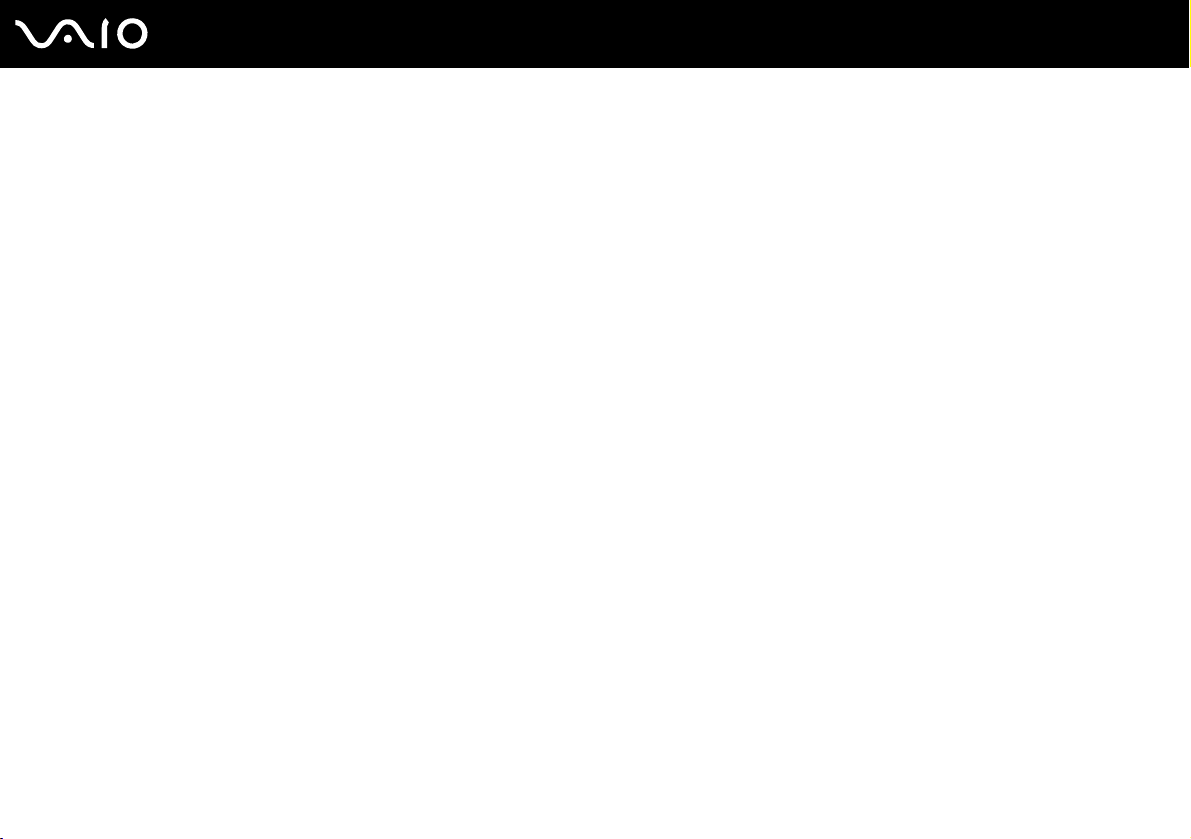
3
nN
Randapparaten gebruiken................................................................................................................................................79
Een USB-apparaat (Universal Serial Bus) aansluiten................................................................................................80
Een printer aansluiten ................................................................................................................................................82
Een i.LINK-apparaat aansluiten .................................................................................................................................83
Aansluiten op een netwerk (LAN) ..............................................................................................................................85
Uw VAIO-computer aanpassen........................................................................................................................................86
Het wachtwoord instellen ...........................................................................................................................................87
De computer instellen met VAIO Control Center .......................................................................................................90
Energiebesparingsstanden gebruiken .......................................................................................................................91
De modem configureren ............................................................................................................................................94
Uw VAIO-computer uitbreiden .........................................................................................................................................96
Geheugen toevoegen en verwijderen ........................................................................................................................97
Voorzorgsmaatregelen ...................................................................................................................................................103
Met het LCD-scherm omgaan ..................................................................................................................................104
De stroomvoorziening gebruiken .............................................................................................................................105
Met de computer omgaan ........................................................................................................................................106
De ingebouwde MOTION EYE-camera gebruiken...................................................................................................108
Met diskettes omgaan ..............................................................................................................................................108
Met schijven omgaan ...............................................................................................................................................109
Een hoofdtelefoon gebruiken ...................................................................................................................................111
Met een Memory Stick omgaan ...............................................................................................................................111
Met de harde schijf omgaan.....................................................................................................................................112

4
nN
Problemen oplossen ......................................................................................................................................................113
Computer .................................................................................................................................................................114
Systeembeveiliging ..................................................................................................................................................120
Ingebouwde MOTION EYE-camera.........................................................................................................................121
Internet .....................................................................................................................................................................124
Netwerken ................................................................................................................................................................126
Optische schijven .....................................................................................................................................................129
Beeldscherm ............................................................................................................................................................133
Afdrukken .................................................................................................................................................................134
Microfoon .................................................................................................................................................................135
Muis .........................................................................................................................................................................136
Luidsprekers ............................................................................................................................................................137
Toetsenbord .............................................................................................................................................................138
Diskettes ..................................................................................................................................................................139
PC Cards .................................................................................................................................................................140
Audio/video ..............................................................................................................................................................142
Memory Sticks .........................................................................................................................................................143
Randapparatuur .......................................................................................................................................................144
Ondersteuningsopties ....................................................................................................................................................145
Sony-ondersteuningsinformatie ...............................................................................................................................145
e-Support .................................................................................................................................................................146
Handelsmerken ........................................................................................................................................................148

5
nN
Voor gebruik
Voor gebruik
Gefeliciteerd met de aankoop van deze Sony VAIO®-computer en welkom bij de gebruikershandleiding op het scherm. Sony
heeft speerpunttechnologie op het gebied van audio, video, computertechnologie en communicatie gecombineerd
en geïntegreerd in deze uiterst geavanceerde computer.
!
Externe aanzichten die in deze handleiding worden geïllustreerd, kunnen enigszins verschillen van de werkelijke aanzichten van uw computer.
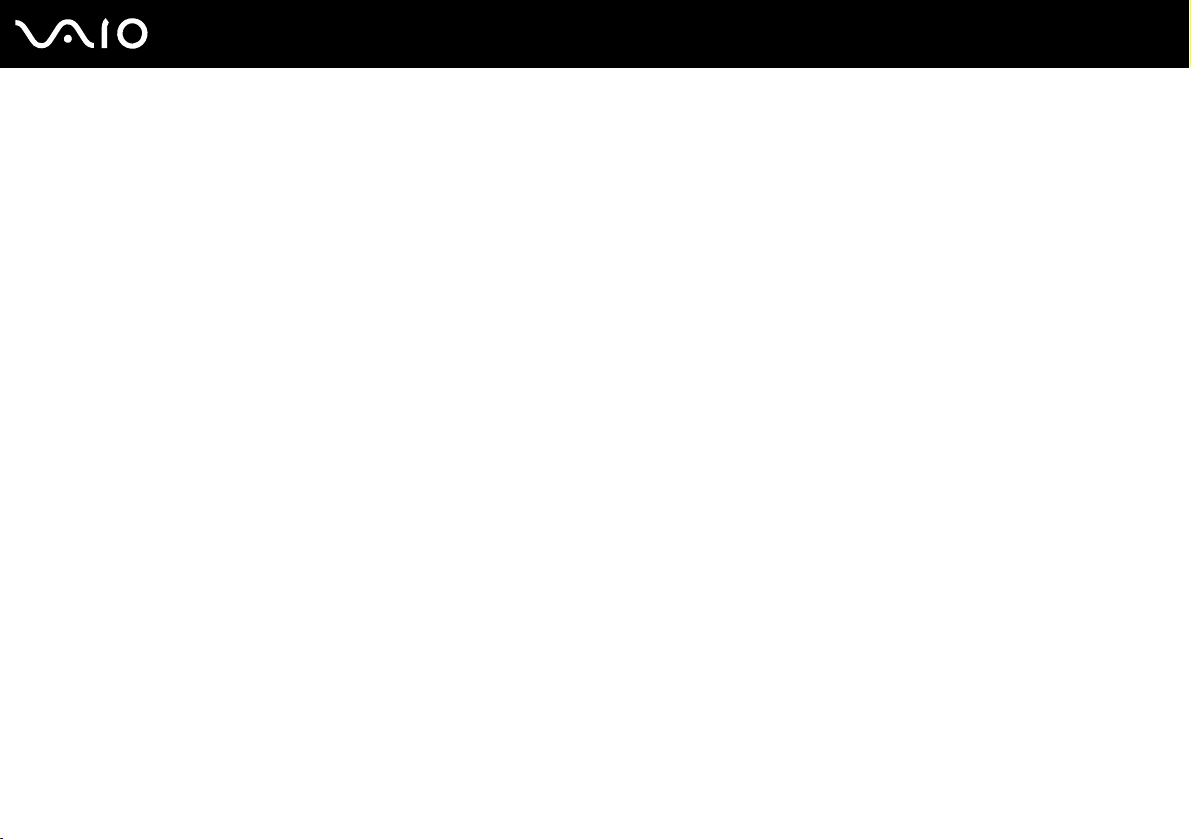
6
nN
Voor gebruik
Opmerking
© 2007 Sony Corporation. Alle rechten voorbehouden.
Deze handleiding en de hierin beschreven software mag noch geheel noch gedeeltelijk worden gereproduceerd, vertaald
of omgezet in machinaal leesbare vorm zonder voorafgaande schriftelijke toestemming.
Sony Corporation biedt geen garantie met betrekking tot deze handleiding, de software of andere hierin opgenomen informatie
en wijst hierbij uitdrukkelijk alle impliciete garanties van de hand betreffende de verkoopbaarheid of de geschiktheid voor een
bepaald doel van deze handleiding, de software of andere hierin opgenomen informatie. Sony Corporation is in geen geval
aansprakelijk voor incidentele schade, gevolgschade of bijzondere schade, hetzij als gevolg van een onrechtmatige daad, een
overeenkomst of om andere redenen, die voortvloeit uit of verband houdt met deze handleiding, de software of andere hierin
opgenomen informatie of het gebruik daarvan.
In de handleiding zijn de handelsmerksymbolen ™ en ® weggelaten.
Sony Corporation behoudt zich het recht voor op elk moment en zonder voorafgaande kennisgeving wijzigingen aan te brengen
aan deze handleiding of de hierin opgenomen informatie. Het gebruik van de hierin beschreven software is onderworpen aan
de bepalingen van een afzonderlijke gebruiksrechtovereenkomst.
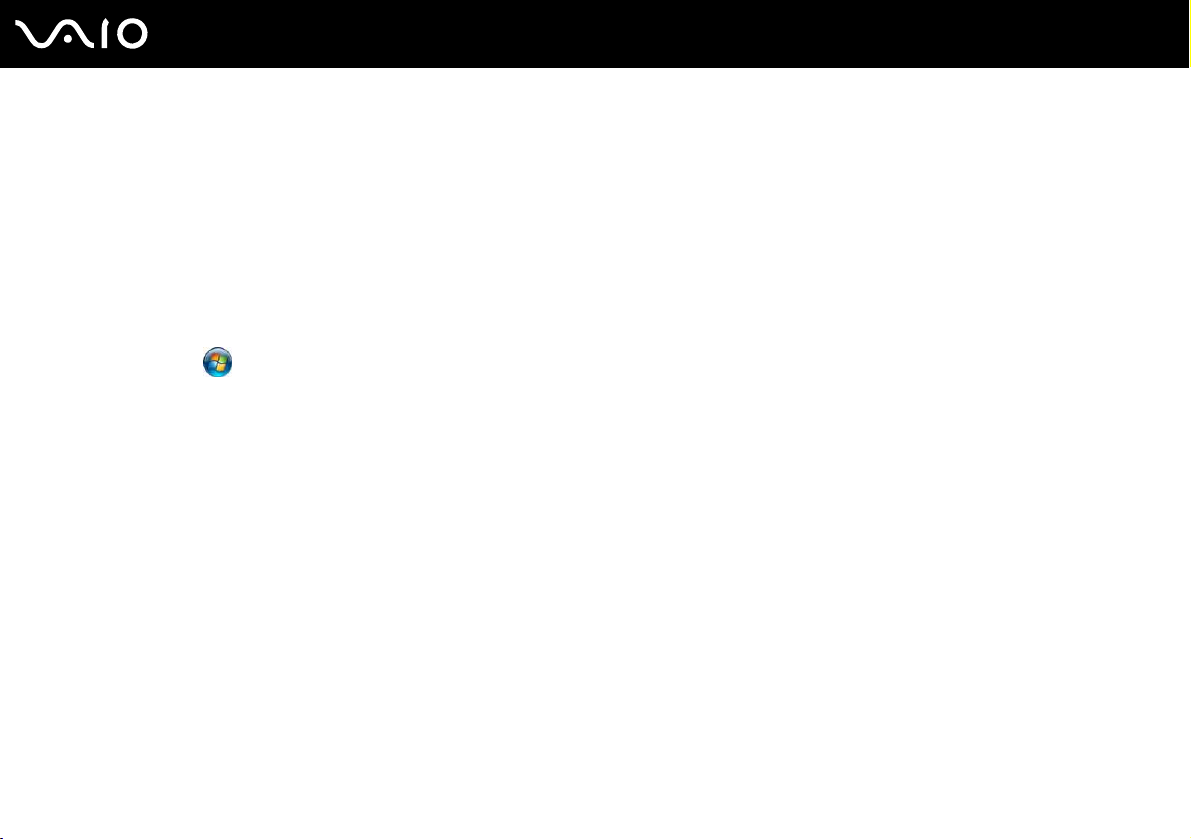
7
nN
Voor gebruik
Documentatie
In de documentatie vindt u gedrukte informatie en gebruikershandleidingen voor uw VAIO-computer om door te lezen.
De handleidingen worden als PDF-bestand geleverd, zodat u ze gemakkelijk kunt weergeven en afdrukken.
De portal My Club VAIO is het ideale startpunt om uw computer te verkennen: een uitgebreide verzameling met alles wat
u nodig hebt om uw computer ten volle te benutten.
De gebruikershandleidingen bevinden zich allemaal in Documentatie (Documentation), die u kunt weergeven door te klikken
op het pictogram VAIO-documentatie (VAIO Documentation) op het bureaublad, of door de volgende stappen uit te voeren:
1 Klik op Start , Alle programma's en My Club VAIO.
2 Klik op Documentatie (Documentation).
3 Kies de handleiding die u wilt lezen.
✍
U kunt de gebruikershandleidingen ook vinden door handmatig te bladeren naar Computer > VAIO (C:) (de C-schijf) > Documentation > Documentation
en vervolgens de map van uw taal te openen.
Het kan zijn dat u een afzonderlijke schijf gebruikt voor de documentatie van gebundelde accessoires.
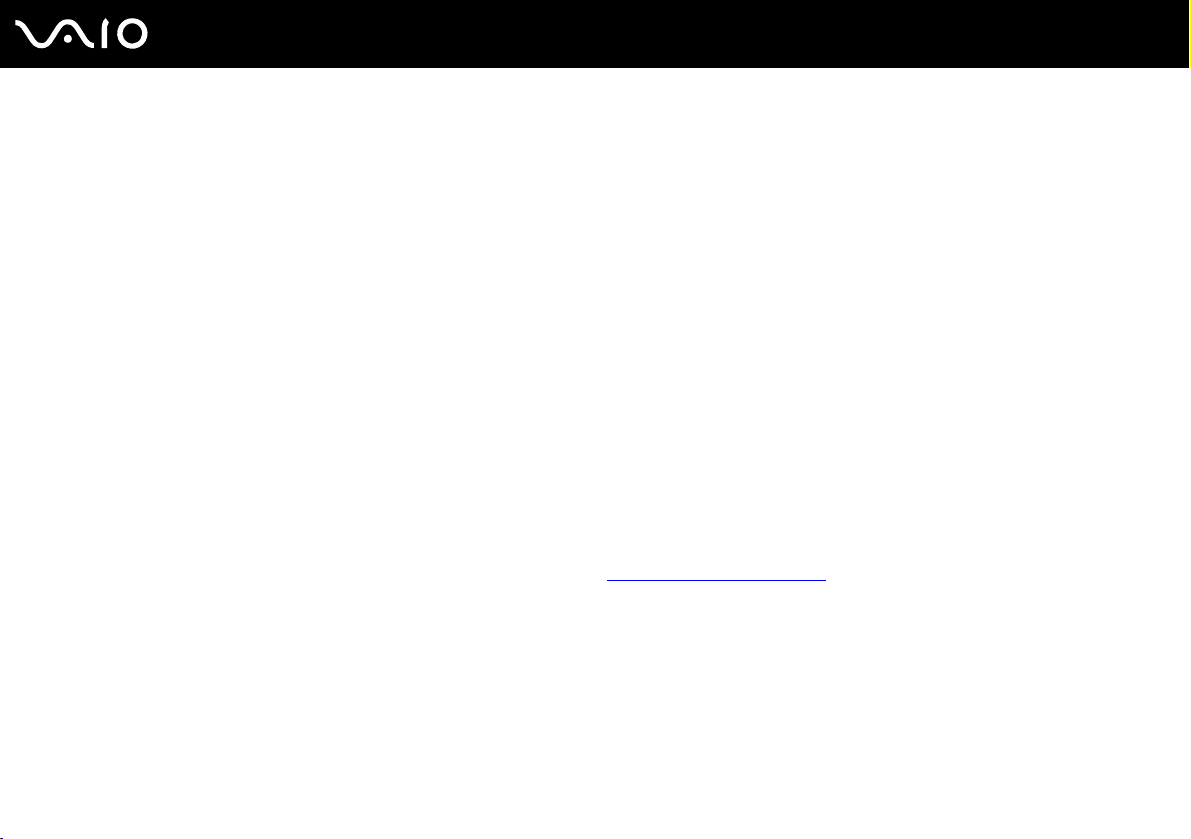
8
nN
Voor gebruik
Gedrukte documentatie
❑ Een installatieposter: met de procedure vanaf het uitpakken tot en met het starten van uw VAIO.
❑ Probleemoplossing: met oplossingen voor veelvoorkomende problemen.
❑ Gids systeemherstel: met instructies voor het maken van een back-up van uw gegevens en het herstellen van uw
computersysteem, evenals oplossingen voor computerstoringen.
❑ Boekjes met de volgende informatie: de bepalingen van Sony's GARANTIE, Veiligheidsvoorschriften,
Modemvoorschriften, Draadloze LAN Voorschriften, Bluetooth Voorschriften, Softwarelicentie-overeenkomst
voor eindgebruikers en Sony ondersteuning.
Niet-gedrukte documentatie
❑ Gebruikershandleiding (deze handleiding): bevat functies van de computer. Deze handleiding bevat ook informatie over
de softwareprogramma's die bij de computer worden geleverd en informatie over veelvoorkomende problemen.
❑ Specificaties: in de online Specificaties wordt de hardware- en softwareconfiguratie van de VAIO-computer beschreven.
U bekijkt de online Specificaties als volgt:
1 Maak verbinding met het internet.
2 Ga naar de Sony-website met online ondersteuning op http://www.vaio-link.com/
.
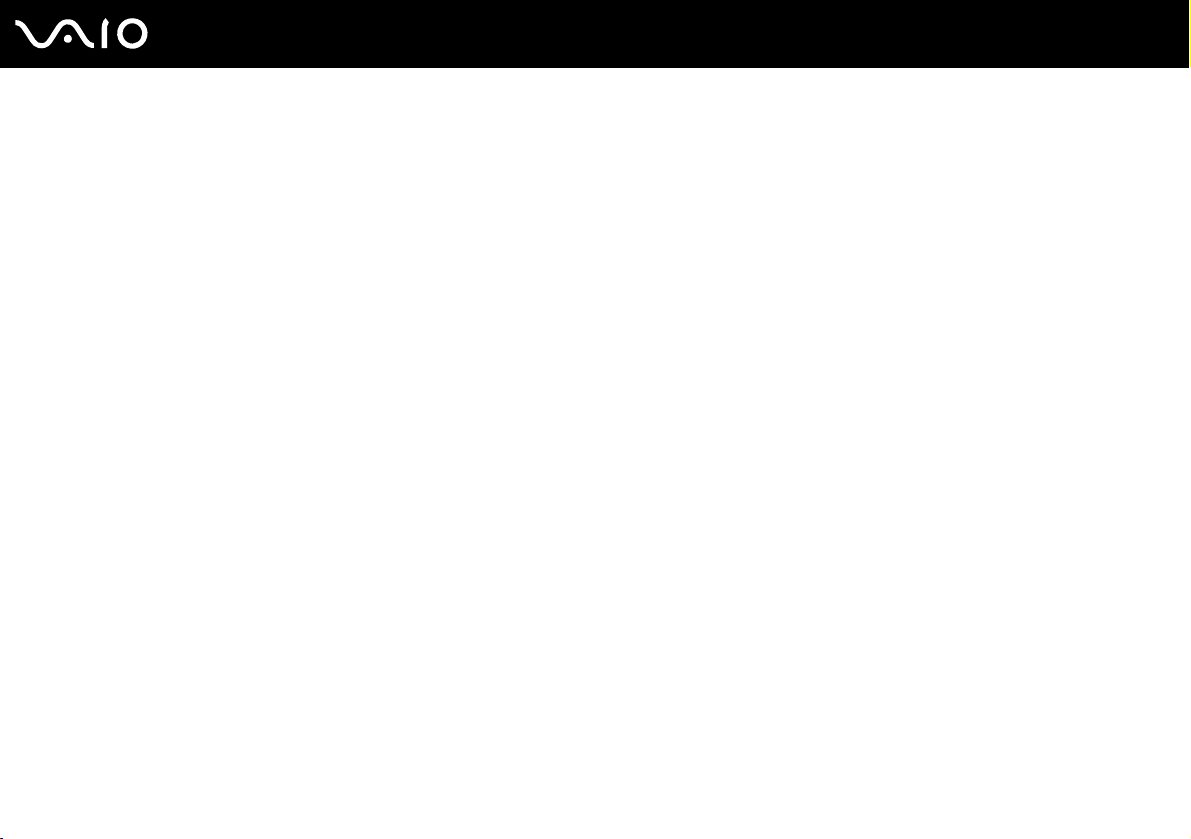
9
nN
Voor gebruik
My Club VAIO
In My Club VAIO vindt u:
Documentatie (Documentation) met:
❑ Toegang tot de Gebruikershandleiding. In deze handleiding wordt het volgende uitgebreid besproken: de functies van
uw computer, het correct en veilig gebruiken van deze functies, het aansluiten van randapparatuur en nog veel meer.
❑ Toegang tot Hulp & Training (Help & Training). Dit is de portal van VAIO Help en ondersteuning.
❑ Belangrijke informatie over de computer, in de vorm van kennisgevingen en aankondigingen.
In My Club VAIO vindt u ook:
❑ Accessoires (Accessories)
Wilt u de functies van de computer uitbreiden? Klik op dit pictogram en bekijk de beschikbare accessoires.
❑ Software
Een creatieve bui? Klik op dit pictogram voor een overzicht van de software en de beschikbare upgrade-opties.
❑ Wallpapers
Klik op dit pictogram om de populairste Sony- en Club VAIO-bureaubladachtergronden te bekijken.
❑ Links
Klik op dit pictogram om de populairste Sony- en Club VAIO-websites te bekijken.

10
nN
Voor gebruik
Windows Help en ondersteuning
Windows Help en ondersteuning is een uitgebreide bron voor praktisch advies, zelfstudies en demo’s die u leren uw computer
te gebruiken.
Gebruik de zoekfunctie, de index of de inhoudsopgave om alle Windows Help-bronnen te bekijken, met inbegrip van de bronnen
op het internet.
Voor toegang tot Windows Help en ondersteuning klikt u op Start en op Help en ondersteuning. U kunt Windows Help
en ondersteuning ook openen door de Microsoft Windows-toets ingedrukt te houden en op F1 te drukken.
Andere bronnen
❑ Raadpleeg de Help van de gebruikte software voor gedetailleerde informatie over de functies en het oplossen van problemen.
❑ Surf naar http://www.club-vaio.com
voor online interactieve handleidingen over uw favoriete VAIO-software.
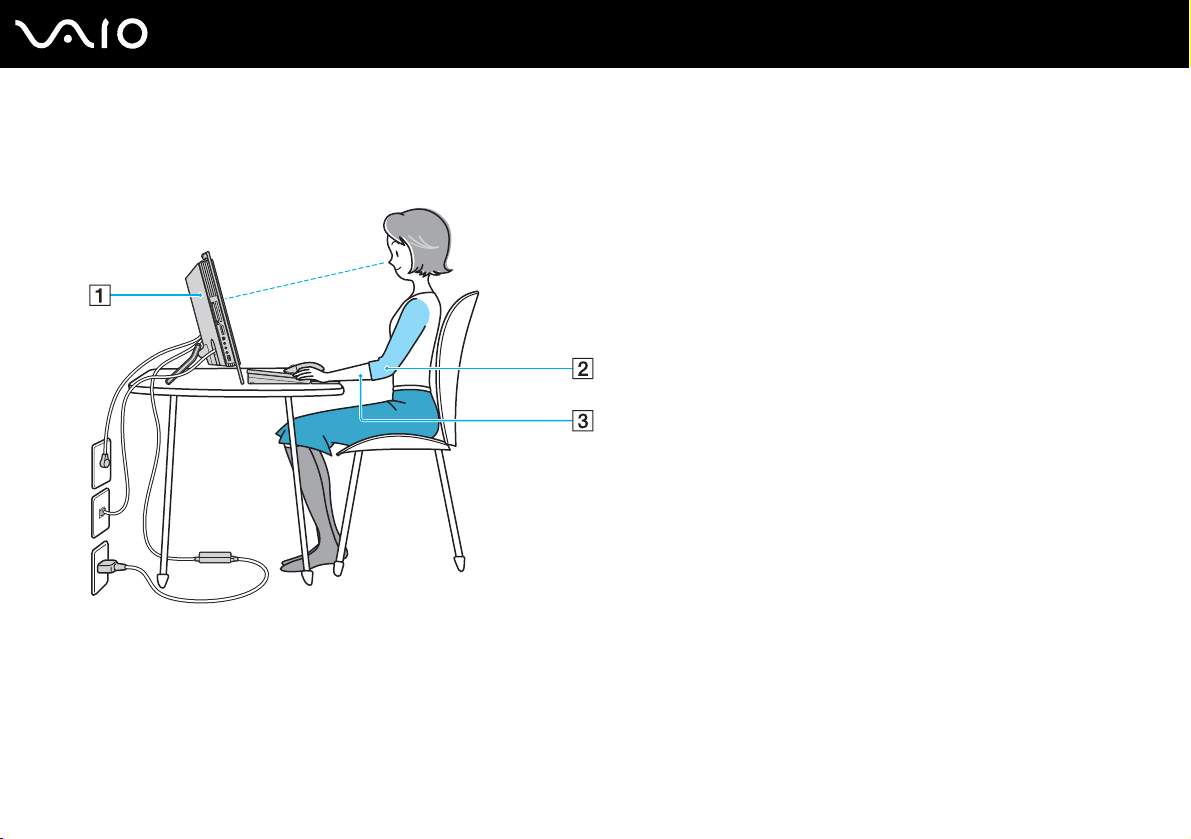
Ergonomische overwegingen
Indien mogelijk moet u rekening houden met de volgende ergonomische overwegingen:
11
nN
Voor gebruik
❑ Stabiel werkoppervlak: gebruik een stabiel werkoppervlak dat breed genoeg is voor zowel de computer als de
randapparatuur.
❑ Positie van de computer: plaats het scherm direct voor u (1). Houd uw onderarmen horizontaal (2), met uw polsen in een
neutrale, comfortabele positie (3) als u het toetsenbord, het aanwijsapparaat of de muis gebruikt. Houd uw bovenarmen
ontspannen naast uw bovenlichaam. Las af en toe een pauze in tijdens het gebruik van de computer. Als u te veel met
de computer werkt, kunt u uw spieren of pezen overbelasten.
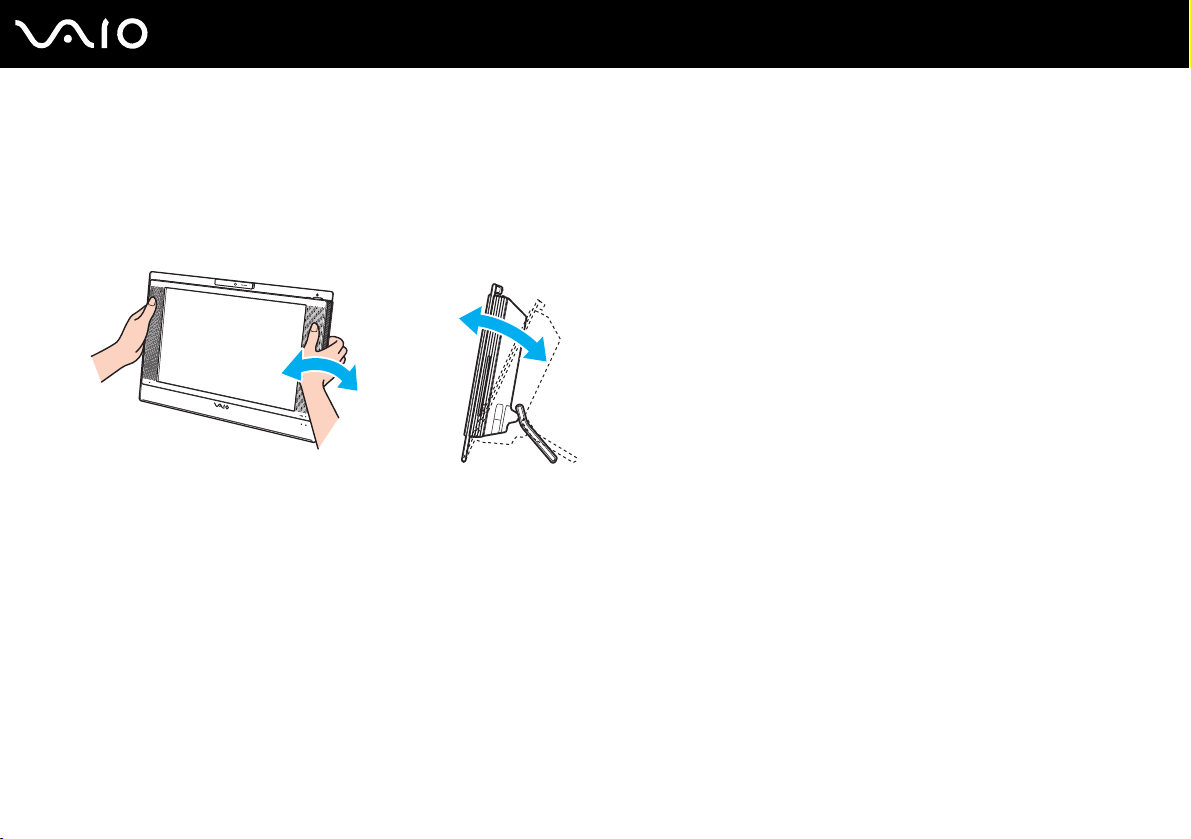
12
nN
Voor gebruik
❑ Meubilair en houding: gebruik een stoel met een goede rugsteun. Stel de hoogte van de stoel zo in dat uw voeten plat
op de grond staan. Gebruik een voetbankje als u daar comfortabeler mee zit. Neem een ontspannen houding aan, houd
uw rug recht en neig niet te ver naar voren (ronde rug) of naar achteren.
❑ Gezichtshoek t.o.v. het scherm: kantel het scherm tot u de optimale gezichtshoek vindt. Dit is minder belastend voor uw
ogen en spieren. Stel ook de helderheid van het scherm optimaal in.
!
Oefen bij het aanpassen van de gezichtshoek niet te veel druk op de computer uit, met name op het midden van het luidsprekerrooster, om mechanische
schade te voorkomen.
❑ Verlichting: zorg ervoor dat zonlicht of kunstlicht niet direct op het scherm valt om reflectie en schittering te vermijden.
Werk met indirecte verlichting om lichtvlekken op het scherm te vermijden. Met de juiste verlichting werkt u niet alleen
comfortabeler, maar ook efficiënter.
❑ Ventilatie: zorg voor een vrije ruimte van minimaal 10 cm achter en minimaal 20 cm links en rechts van de hoofdeenheid.
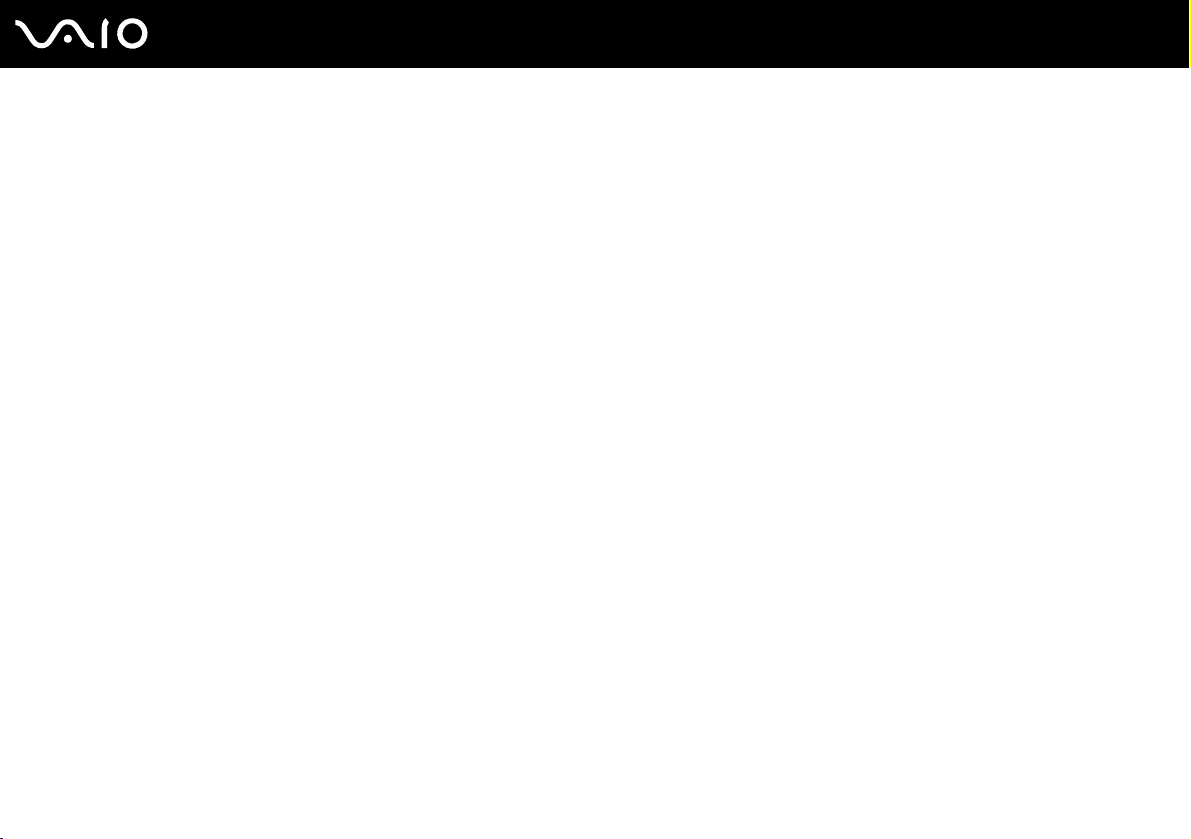
Aan de slag
In dit deel wordt beschreven hoe u aan de slag kunt met de VAIO-computer.
❑ De besturingselementen en poorten (pagina 14)
❑ De lampjes (pagina 19)
❑ Een stroombron aansluiten (pagina 20)
❑ De computer veilig uitschakelen (pagina 23)
13
nN
Aan de slag

De besturingselementen en poorten
Bekijk de besturingselementen en poorten op de volgende pagina's.
Voorzijde
A Ingebouwde luidsprekers (stereo)
B Infraroodontvanger
C Lampje voor infraroodsignaal (pagina 19)
D Ingebouwde microfoon (mono)
E Ingebouwde MOTION EYE-camera (pagina 37)
F Aan/uit-lampje (pagina 19)
G Aan/uit-knop
H MONITOR OFF-knop / MONITOR OFF-lampje (pagina 19)
✍
U kunt de instelling van de MONITOR OFF-knop wijzigen zodat het
luidsprekervolume ingeschakeld blijft. Zie De computer instellen met VAIO
Control Center (pagina 90) en raadpleeg het overeenkomstige Help-bestand
voor meer informatie.
I LCD-scherm (pagina 104)
J Lampje voor harde schijf (pagina 19)
K WLAN-lampje (draadloos Local Area Network) (pagina 19)
nN
Aan de slag
Richt de afstandsbediening tijdens gebruik op deze sensor.
Druk op deze knop om de LCD-achtergrondverlichting en het
luidsprekervolum
e uit te schakelen.
14
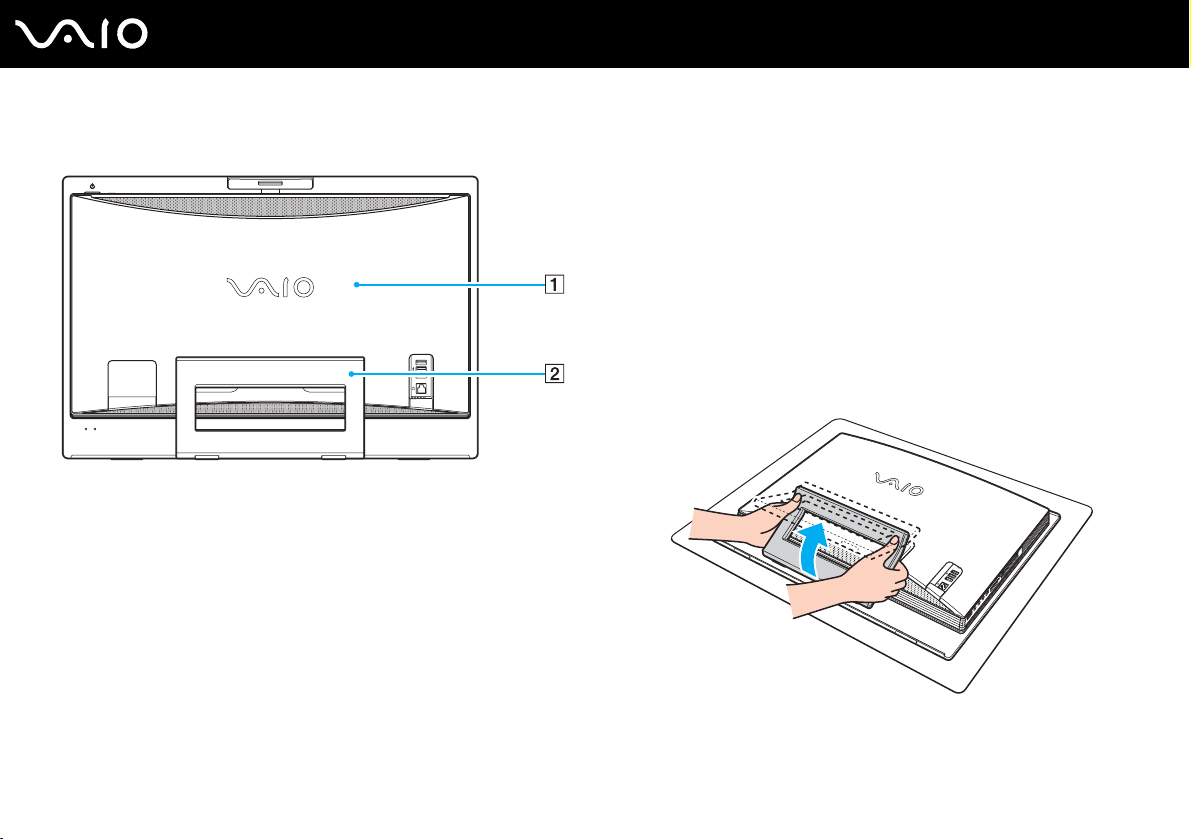
Achterzijde
A Paneel aan achterzijde
Verwijder het paneel aan de achterzijde om toegang te verkrijgen
tot de poorten en aansluitingen achter het paneel (pagina 20).
!
Voordat u het paneel verwijdert, moet u de computer uitschakelen.
B Aanzetstand
Pak de zijkanten met beide handen vast en til het onderste
uiteinde omhoog om de computer rechtop te zetten, zoals
hieronder wordt weergegeven. Wanneer u de computer wilt
verplaatsen of in de doos wilt plaatsen, duwt u het uiteinde
gewoon terug omlaag.
15
nN
Aan de slag
!
Plaats de computer op een zachte doek om te vermijden dat het scherm wordt
beschadigd.
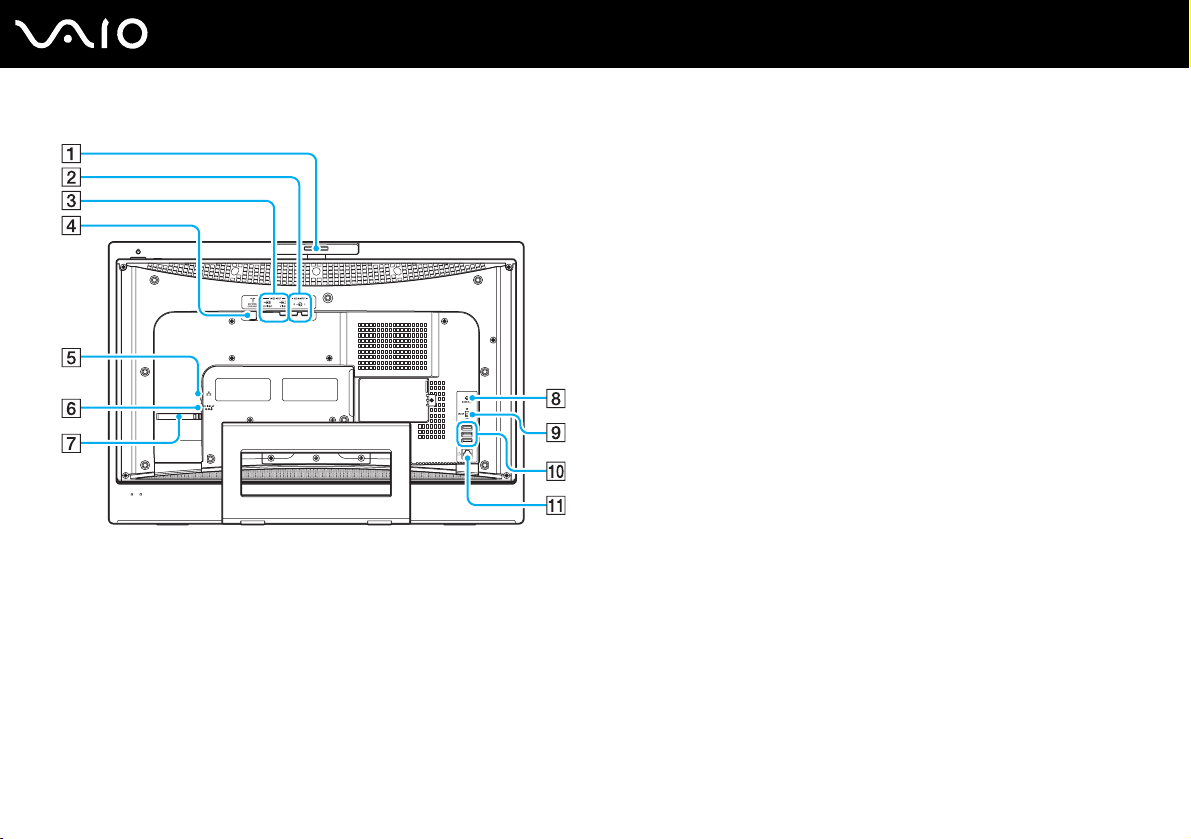
nN
Aan de slag
Regeling voor opnamehoek (pagina 38)
A
B AUDIO INPUT (L/R)-aansluitingen
Voor het aansluiten van een extern apparaat, zoals een VCR.
C VIDEO INPUT (S VIDEO/VIDEO)-poort
Voor het aansluiten van een extern apparaat, zoals een VCR.
D VHF/UHF-poort (pagina 49)
E Netwerkpoort (Ethernet) (pagina 85)
F DC IN-poort (pagina 20)
G Kabelhouder (pagina 22)
H CONNECT-knop (pagina 28), (pagina 32)
I Schakelaar voor WLAN (draadloos Local Area Network)
(pagina 73)
J Hi-Speed USB-poorten (USB 2.0)
K Modempoort (pagina 72)
* Ondersteunt hoge/volle/lage snelheid.
*
(pagina 80)
16
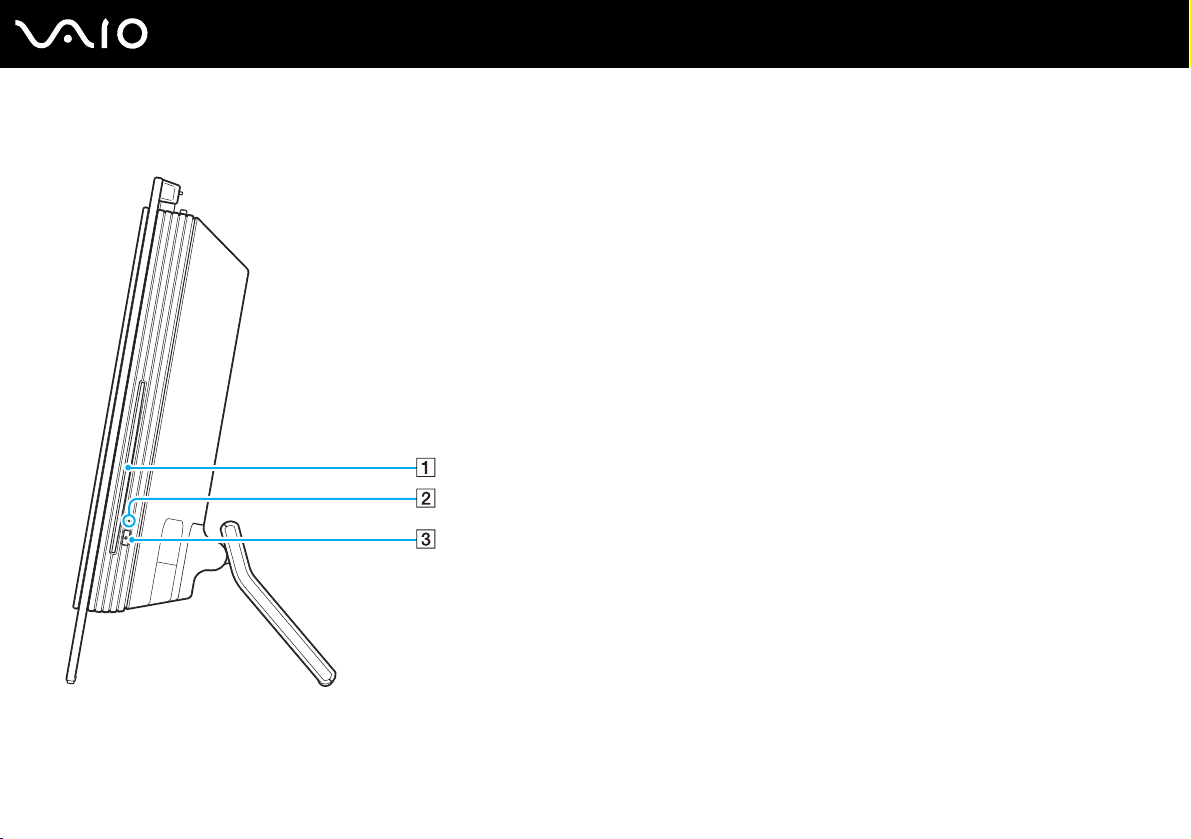
Rechterzijde
A Optisch station (pagina 39)
B Lampje voor optisch station (pagina 19)
C Uitwerpknop voor station (pagina 41)
17
nN
Aan de slag
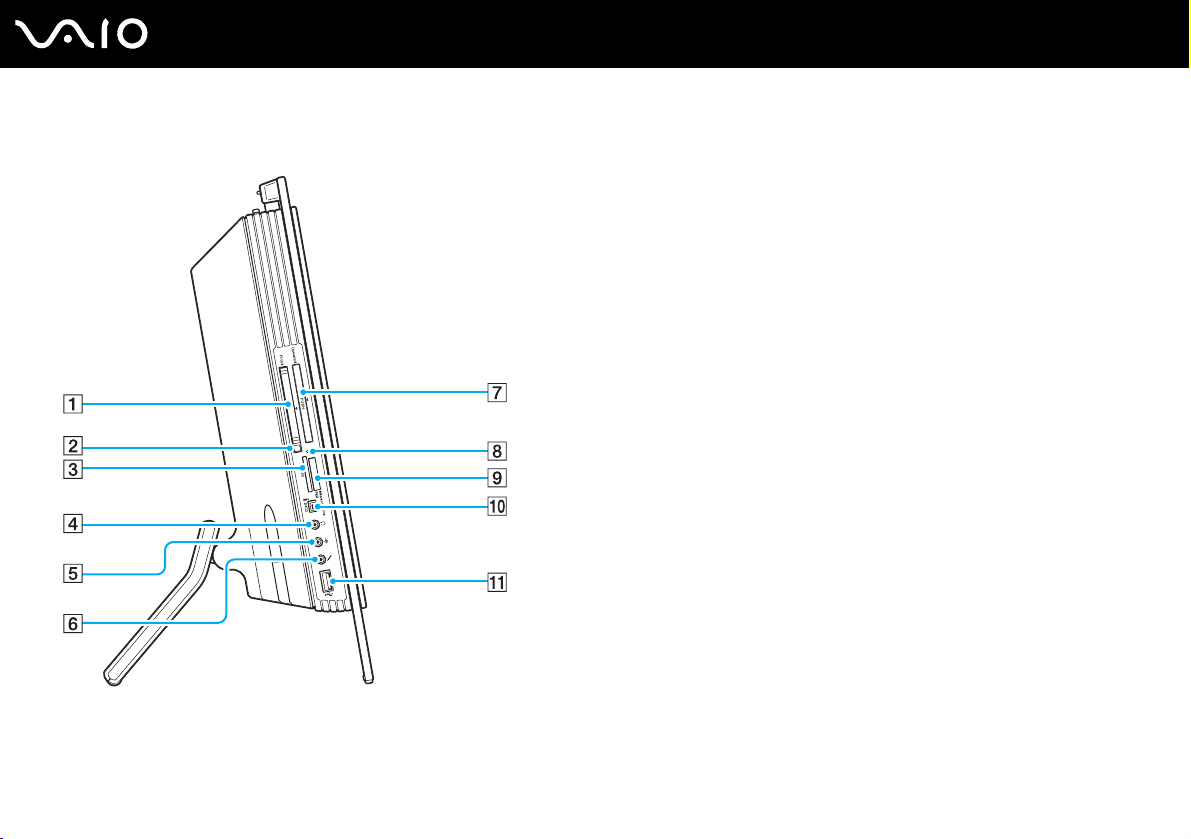
Linkerzijde
A PC Card-sleuf (pagina 56)
B PC Card-ontgrendelingsknop (pagina 58)
C Sleuf voor SD-geheugenkaart (pagina 70)
D Hoofdtelefoonconnector
Voor het aansluiten van een externe hoofdtelefoon of externe
luidsprekers.
E Line In-aansluiting
Voor het aansluiten van een extern audioapparaat voor
audio-invoer.
F Microfoonaansluiting
Voor het aansluiten van een externe microfoon.
G Universal ExpressCard-sleuf
*1
(pagina 60)
H Lampje voor mediatoegang (pagina 19)
I Sleuf voor Memory Stick PRO/Duo-media
*2
(pagina 64)
J i.LINK (IEEE 1394) S400-poort (pagina 83)
K Hi-Speed USB-poort (USB 2.0)
*1
Wordt vanaf nu ExpressCard-sleuf genoemd.
*2
Uw computer ondersteunt Memory Stick PRO-media en Memory Stick
Duo-media met hoge snelheid en hoge capaciteit.
*3
Ondersteunt hoge/volle/lage snelheid.
*3
(pagina 80)
18
nN
Aan de slag
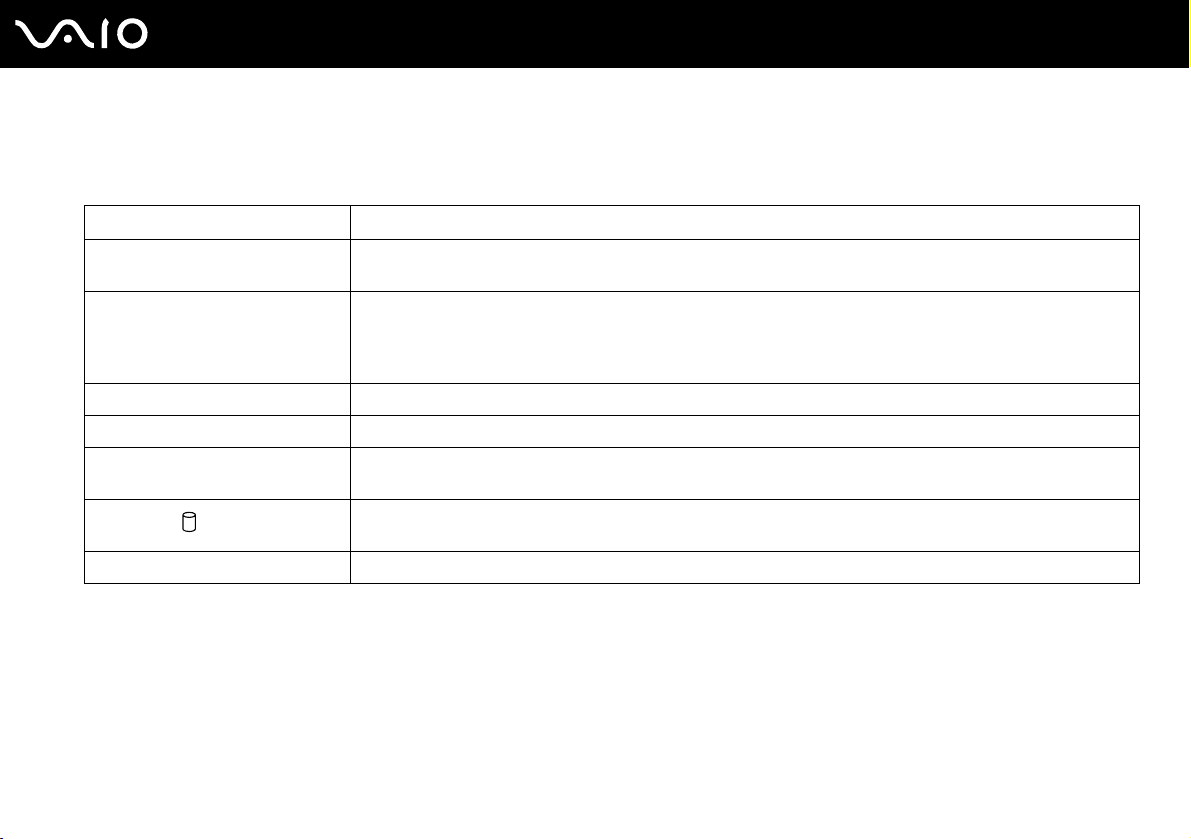
De lampjes
Uw computer is voorzien van de volgende lampjes.
Lampje Functies
Aan/uit 1 Brandt groen als de computer is ingeschakeld, brandt oranje als de computer in de slaapstand is gezet
en brandt niet als de computer is uitgeschakeld.
Mediatoegang Brandt als gegevens worden gelezen van of geschreven naar een geheugenkaart. (Zet de computer niet
in de slaapstand of
schakel de computer niet uit wanneer dit lampje brandt.) Als het lampje niet brandt, wordt de geheugenkaart
niet gebruikt.
MONITOR OFF Brandt oranje als de LCD-achtergrondverlichting en het luidsprekervolume zijn uitgeschakeld.
Infraroodsignaal Brandt bij de ontvangst van infraroodsignalen.
Optisch station Brandt wanneer er gegevens worden gelezen van of geschreven op het optische station. Als het lampje niet
brandt, wordt het optische station niet gebruikt.
Harde schijf
Draadloos LAN Brandt wanneer de functie van het draadloze LAN actief is.
Brandt wanneer er gegevens worden gelezen van of geschreven op de harde schijf. Zet de computer niet
in de slaapstand of schakel de computer niet uit wanneer dit lampje brandt.
19
nN
Aan de slag
✍
U kunt de helderheid van de lampjes wijzigen. Zie De computer instellen met VAIO Control Center (pagina 90) en raadpleeg het overeenkomstige
Help-bestand voor meer informatie.
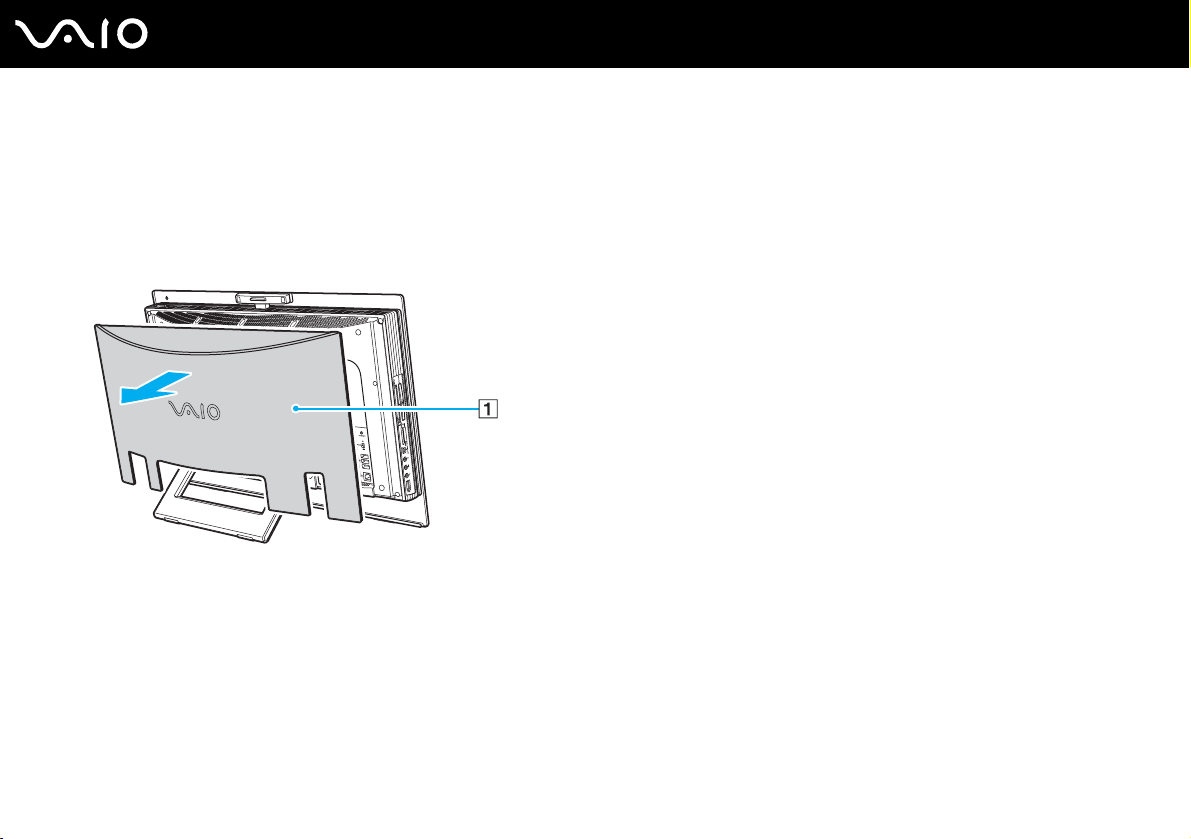
Een stroombron aansluiten
U hebt een netadapter nodig als voedingsbron voor uw computer.
Voordat u de DC IN-poort gebruikt
U moet het paneel aan de achterzijde (1) verwijderen. Hiervoor trekt u gewoon het paneel van de computer.
!
Vergeet niet het paneel terug te plaatsen op de computer wanneer u klaar bent.
20
nN
Aan de slag

De netadapter gebruiken
✍
Gebruik de computer alleen met de bijgeleverde netadapter.
De netadapter gebruiken
1 Steek het ene uiteinde van het netsnoer (1) in de netadapter (3).
2 Steek het andere uiteinde van het netsnoer in een stopcontact (2).
3 Sluit de kabel die op de netadapter (3) is aangesloten aan op de DC IN-poort (4) van de computer.
21
nN
Aan de slag
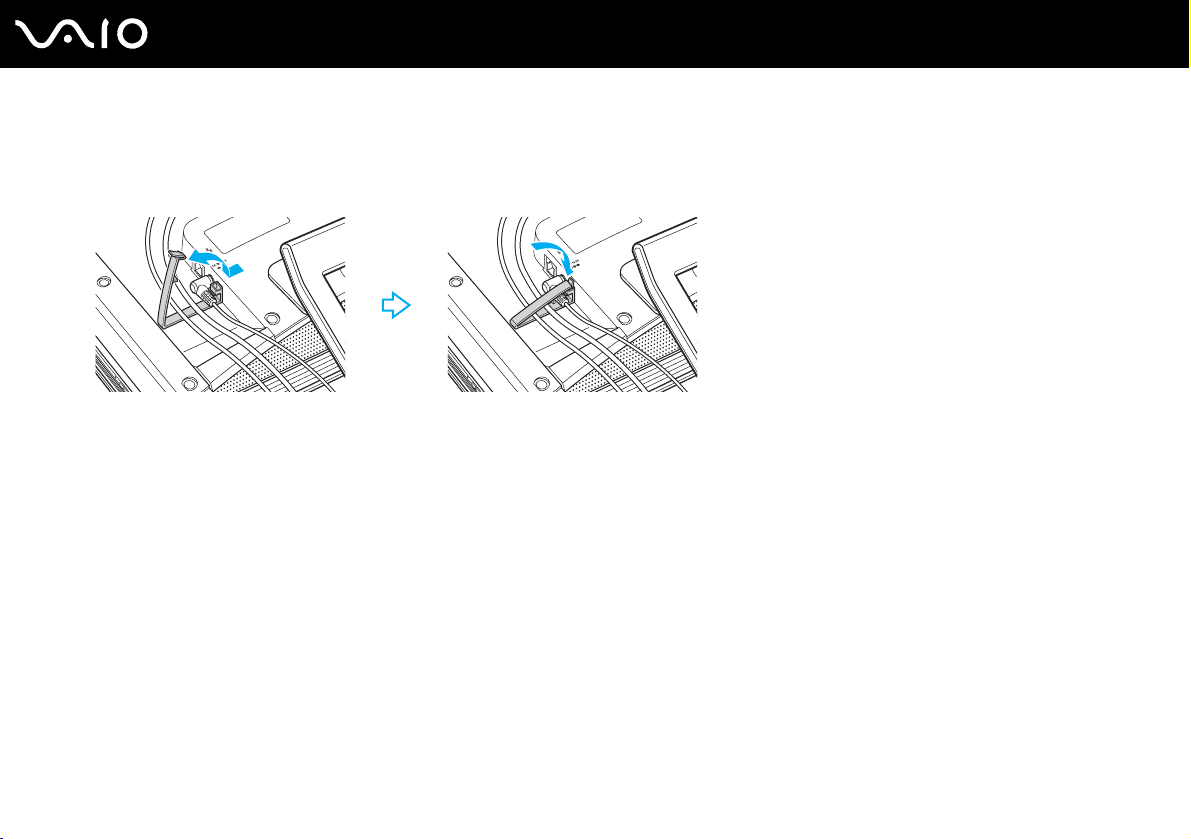
✍
U kunt de netadapterkabel vastbinden met andere kabels om het geheel netjes te houden. Trek de kabelhouder open, leg de kabels in de houder en druk
de kabelhouder weer vast, zoals hieronder wordt weergegeven:
Als u de netstroom naar de computer volledig wilt verbreken, koppelt u de netadapter los.
Zorg ervoor dat het stopcontact gemakkelijk toegankelijk is.
22
nN
Aan de slag
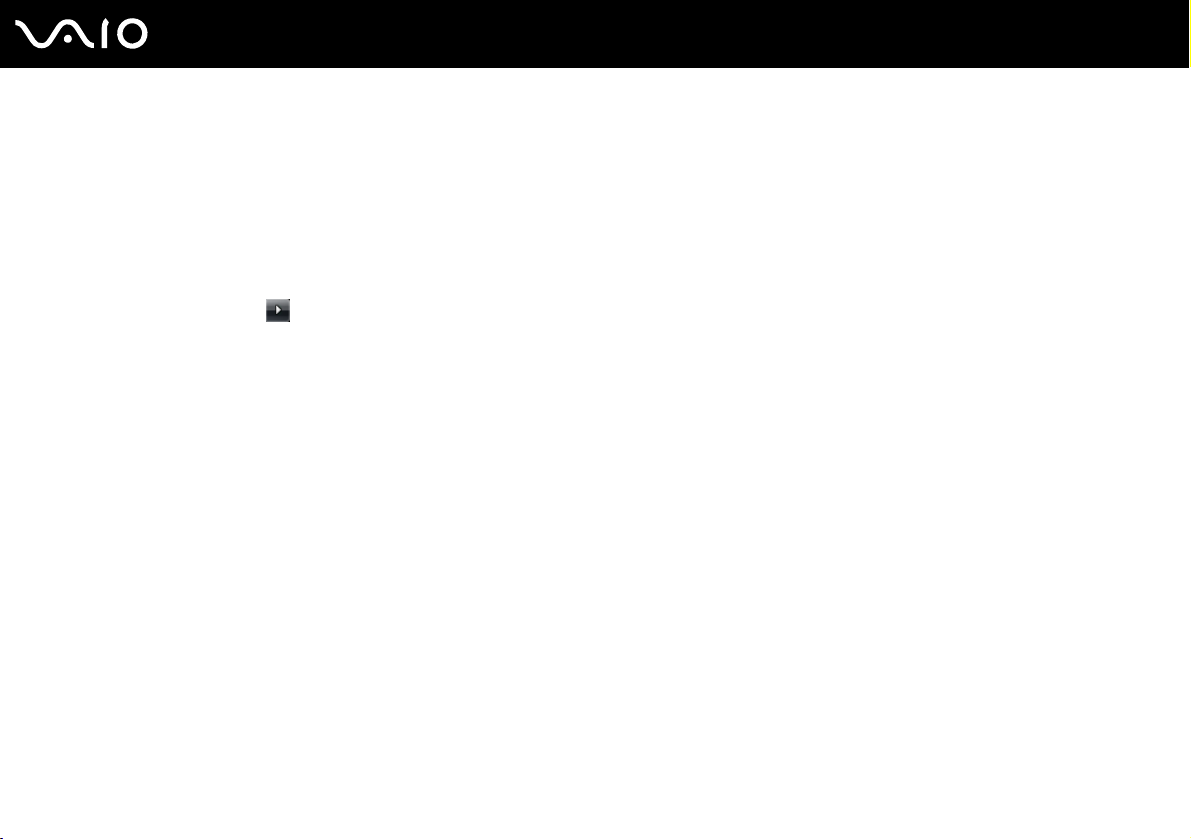
23
nN
Aan de slag
De computer veilig uitschakelen
Zorg ervoor dat u de computer op de juiste manier afsluit om te vermijden dat u gegevens verliest, zoals hieronder wordt
beschreven.
De computer afsluiten
1 Schakel alle op de computer aangesloten randapparaten uit.
2 Klik op Start, de pijl naast de knop Vergrendelen en Afsluiten.
3 Antwoord op alle waarschuwingen om documenten op te slaan of rekening te houden met andere gebruikers en wacht tot
de computer is uitgeschakeld.
Het stroomlampje gaat uit.
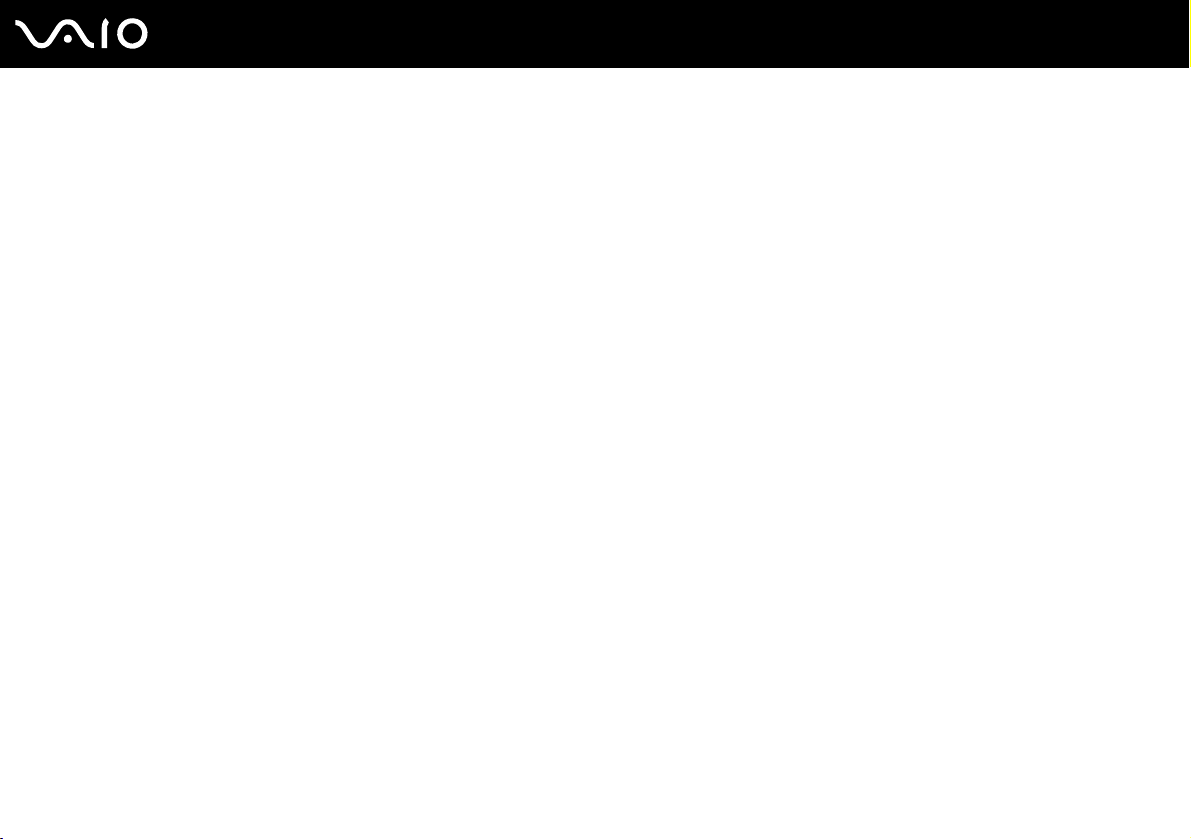
De VAIO-computer gebruiken
De VAIO-computer gebruiken
In dit deel wordt beschreven hoe u optimaal kunt gebruikmaken van alle mogelijkheden van de VAIO-computer.
❑ Het toetsenbord gebruiken (pagina 25)
❑ De muis gebruiken (pagina 32)
❑ De ingebouwde MOTION EYE-camera gebruiken (pagina 37)
❑ Het optische station gebruiken (pagina 39)
❑ De TV-functie gebruiken (pagina 49)
❑ PC Cards gebruiken (pagina 56)
❑ ExpressCard-module gebruiken (pagina 59)
❑ Memory Stick-media gebruiken (pagina 63)
❑ Andere geheugenkaarten gebruiken (pagina 69)
❑ Het internet gebruiken (pagina 72)
❑ Draadloos LAN (WLAN) gebruiken (pagina 73)
24
nN
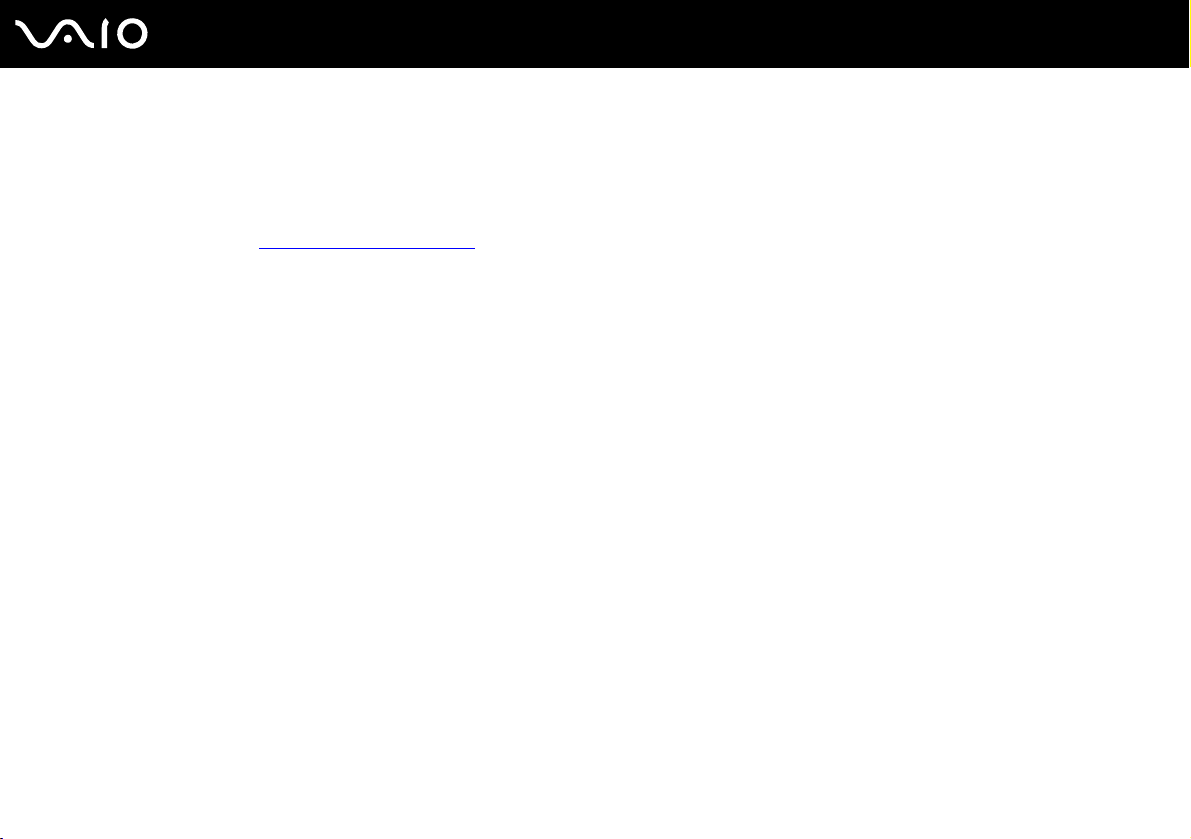
De VAIO-computer gebruiken
Het toetsenbord gebruiken
De computer wordt geleverd met een draadloos toetsenbord.
Het draadloze toetsenbord gebruikt een standaard toetsenindeling met extra toetsen voor specifieke functies.
De VAIO-Link-website (http://www.vaio-link.com
) bevat eveneens informatie over het gebruik van het toetsenbord.
25
nN

Het draadloze toetsenbord gebruiken
✍
Hierboven ziet u een illustratie van het Engelse toetsenbord als voorbeeld.
De VAIO-computer gebruiken
A Functietoetsen
Hiermee voert u bepaalde taken uit. De taak die is toegewezen
aan elke functietoets is afhankelijk van de softwaretoepassing
waarin u de toets gebruikt, behalve de volgende combinaties
met de Fn-toets.
Fn + F5: hiermee verlaagt u de lichtintensiteit van het
LCD-scherm.
Fn + F6: hiermee verhoogt u de lichtintensiteit van het
LCD-scherm.
Fn + F10: hiermee wijzigt u de schermresolutie.
B Dempknop
Hiermee schakelt u het volume in en uit.
C Volumeknoppen
Hiermee verhoogt (+) of verlaagt (-) u het volume.
D Sneltoetsen
Hiermee voert u de vooraf toegewezen taken uit. De volgende
taken zijn standaard toegewezen:
S1: hiermee kunt u VAIO Information FLOW starten of afsluiten.
S2: hiermee kunt u Internet Explorer starten. Wanneer
Internet Explorer actief is, kunt u op deze knop drukken om
de inhoud van het voorgrondvenster van Internet Explorer
te vergroten. Eén druk op de knop vergroot de inhoud met 50%.
Wanneer een vergrotingsfactor van 200% is bereikt, wordt
opnieuw 100% geselecteerd.
S3: hiermee opent u het menu Media Center Start.
26
nN
✍
U wijzigt deze knoptoewijzingen met VAIO Control Center. Zie De computer
instellen met VAIO Control Center (pagina 90) en raadpleeg het overeenkomstige
Help-bestand voor meer informatie.
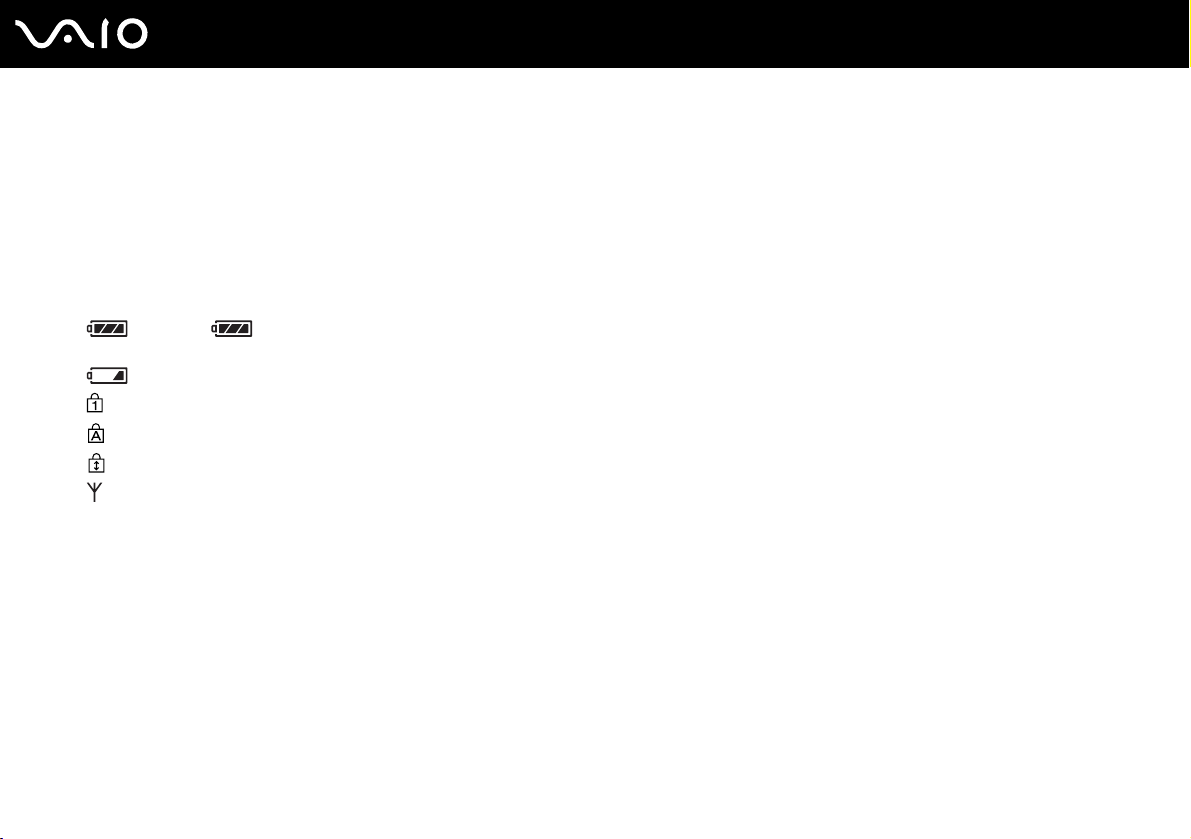
27
nN
De VAIO-computer gebruiken
Stand-by-knop
E
Hiermee schakelt u de modus voor een lager energieverbruik in.
Raadpleeg Energiebesparingsstanden gebruiken (pagina 91)
voor meer informatie over energiebeheer.
F POWER-schakelaar
Met de POWER-schakelaar schakelt u het draadloze toetsenbord
in en uit.
G Lampjes
(Batterij): brandt wanneer de AA-batterijen van het
draadloze toetsenbord voldoende zijn opgeladen en verandert in
wanneer de batterijen bijna leeg zijn.
(Num Lock): brandt wanneer Num Lock is ingeschakeld.
(Caps Lock): brandt wanneer Caps Lock is ingeschakeld.
(Scroll Lock): brandt wanneer Scroll Lock is ingeschakeld.
(Verbinden): brandt wanneer er verbinding is tussen de computer
en het draadloze toetsenbord om aan te geven dat het toetsenbord
kan worden gebruikt (pagina 30).
H Windows-toets
Hiermee geeft u het menu Start weer.
I Snelmenutoets
Hiermee geeft u in bepaalde softwaretoepassingen een
snelmenu weer.
J Pijltjestoetsen
Hiermee verplaatst u de aanwijzer op het computerscherm.
K Numeriek toetsenblok
Hiermee typt u cijfers of voert u de meestgebruikte wiskundige
berekeningen uit.

De VAIO-computer gebruiken
Toetsenbordvoetjes
A
Kantel ze open om de hellingshoek van het toetsenbord aan
te passen.
B CONNECT-knop
Hiermee zorgt u dat het draadloze toetsenbord kan
communiceren met de hoofdeenheid.
C Batterijcompartiment
Opslagcompartiment voor de AA-batterijen.
28
nN

29
nN
De VAIO-computer gebruiken
Voordat u het toetsenbord gebruikt
Er zijn vier AA-alkalinebatterijen voor het draadloze toetsenbord bij de computer geleverd. Voordat u het draadloze toetsenbord
gebruikt, moet u de batterijen installeren en communicatie tot stand brengen tussen de computer en het toetsenbord.
!
Voor een goede communicatie gebruikt u het draadloze toetsenbord het best binnen de gebruiksafstand van het toetsenbord: 10 m van de computer.
Controleer of de meegeleverde AA-batterijen correct zijn geplaatst.
Druk eerst op de CONNECT-knop aan de achterzijde van de computer en vervolgens op de CONNECT-knop aan de onderzijde van het draadloze
toetsenbord.
Plaats geen andere draadloze apparaten die radiosignalen via de 2,4 GHz-frequentieband uitzenden in de buurt van het draadloze toetsenbord. Deze
apparaten kunnen storing veroorzaken, waardoor het toetsenbord niet correct meer werkt.
Plaats geen metalen meubilair in de buurt van de computer of het draadloze toetsenbord, aangezien dit storing kan veroorzaken waardoor het
toetsenbord niet correct meer werkt.
Combineer geen oude (gebruikte) en nieuwe batterijen in het draadloze toetsenbord. Gebruik altijd hetzelfde type en merk van batterijen.
Combineer geen alkaline- en mangaanbatterijen. U kunt het draadloze toetsenbord beschadigen wanneer u incompatibele of andere typen batterijen
gebruikt, of gebruikte en nieuwe batterijen combineert.
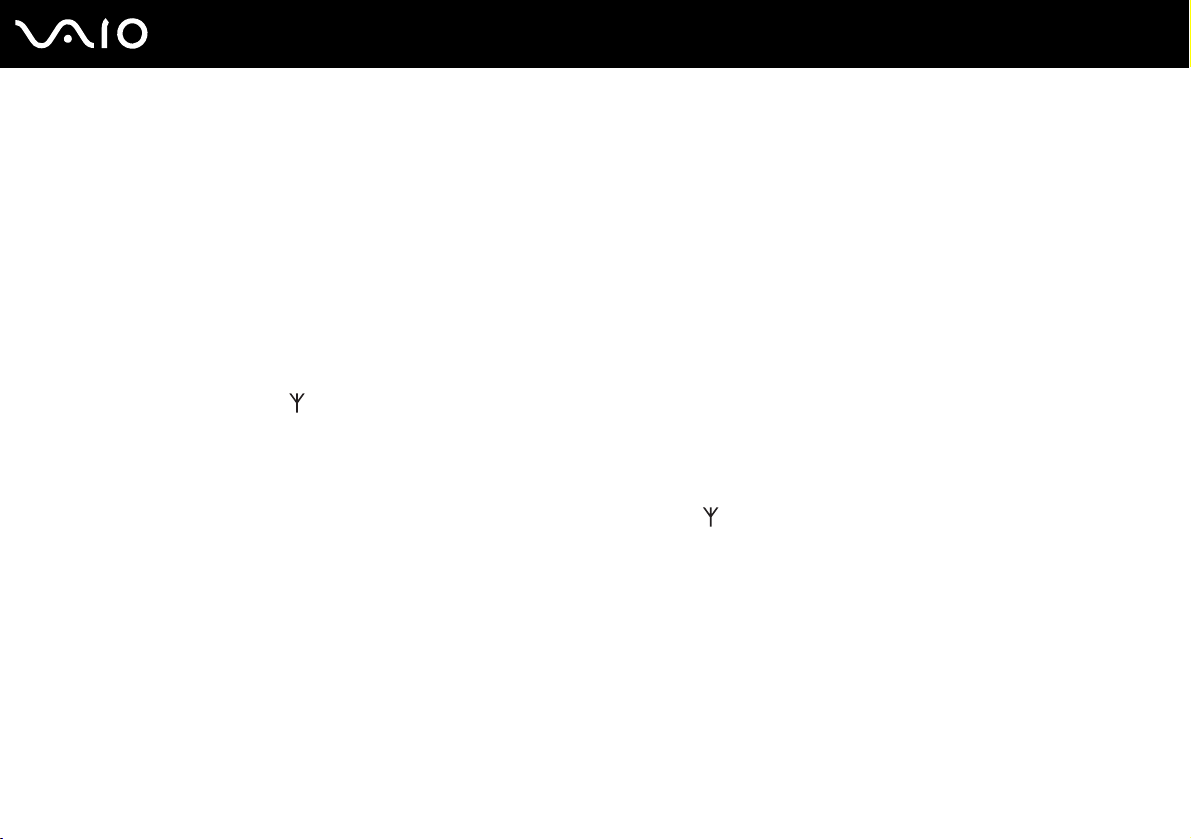
nN
De VAIO-computer gebruiken
Het draadloze toetsenbord aansluiten
!
Als u verbinding wilt maken, moet het draadloze toetsenbord zich binnen een afstand van 30 cm tot 1 m van de computer bevinden.
1 Plaats de vier meegeleverde AA-batterijen (1) in het batterijcompartiment (2) aan de onderzijde van het draadloze
toetsenbord.
2 Zet de computer aan.
3 Schuif de POWER-schakelaar (3) aan de bovenzijde van het toetsenbord naar de positie ON.
4 Druk op de CONNECT-knop (4) aan de achterzijde van de computer.
5 Druk op de CONNECT-knop (5) aan de onderzijde van het toetsenbord.
Het verbindingslampje in het indicatievenster van het toetsenbord gaat branden wanneer een verbinding tussen de
computer en het toetsenbord tot stand is gebracht. Als dat niet het geval is, herhaalt u de procedure.
!
Tussen de stappen 4 en 5 mogen maximaal 10 seconden verstrijken.
Als u het draadloze toetsenbord 20 minuten niet gebruikt, wordt het verbindingslampje gedoofd. Mogelijk wordt hierdoor aangegeven dat
de verbinding tussen de computer en het toetsenbord is verbroken. Druk voordat u het toetsenbord gebruikt op de Fn-toets om te controleren of het
verbindingslampje gaat branden.
30
